ГДЗ Информатика 6 класс. Учебник [Ривкинд Й.Я., Лысенко Т.И., Черникова Л.А., Шакотько В.В.] 2020
2.3. Анимация объектов на слайде
Ответьте на вопрос
1. С какой целью добавляются анимационные эффекты к объектам на слайдах компьютерной презентации?
Особенностью компьютерных презентаций является возможность добавления анимационных эффектов к отдельным объектам на слайде. Это обеспечивает большую наглядность и динамичность показа, а в результате - большую эффективность презентации.
2. Какие существуют группы эффектов анимации для объектов слайдов?
Вход - объект появляется на слайде - Вылет, Увеличение, Вращение, подпрыгивания
Выделение - объект меняет свой облик - Качание, Изменение размера, обесцвечивание, Потемнение
Выход - объект исчезает из слайда - Выцветание, Падение за край, Уменьшить и вернуть, всплытие
Пути перемещения - объект меняет свое положение на слайде - линии, дуги, Повороты, Фигуры
3. Что происходит с объектами, к которым добавлено анимационные эффекты различных групп, во время воспроизведения эффектов?
Чтобы вставить таблицу, нужно выбрать соответствующую кнопку в указателе места заполнения и ввести количество строк и столбцов. После создания таблицы ее обработки происходит подобно работе с таблицами в текстовом процессоре. Действия по выбору изображения из файла или из коллекции клипов Microsoft также выполняются аналогично действий в текстовом процессоре.
4. Как добавить первый эффект анимации к объекту слайда? Как добавить второй и последующие эффекты анимации к объекту?
Для добавления анимационного эффекта к объекту следует:
- Выбрать объект на слайде.
- Открыть вкладку Анимация.
- Открыть список эффектов выбором кнопки Дополнительно Анимация.
- Выбрать в списке нужный эффект анимации.
5. Какие свойства эффектов анимации объектов слайдов вы знаете?
Вылет - вылет - Вход Направление Снизу, Сверху, Слева, Снизу слева
Вращения - Выделение
- Направление - По часовой стрелке, против часовой стрелки
- Количество оборотов - четверть оборота, пол-оборота, Полный оборот, два обороты
Часовая стрелка - Часовая - Выход Сектора 1, 2, 3, 4, 8
Фигуры - Пути перемещения
- Фигуры Круг, Ромб, равносторонний треугольник, Шестиугольник
- Начало Заблокировано, а не заблокировано
6. Как изменить значения свойств эффектов анимации объектов слайдов?
Значение некоторых свойств эффектов анимации можно изменять с использованием команд из списка кнопки Параметры эффектов в группе Анимация. Для этого нужно:
- Выбрать объект, к которому добавлено эффект.
- Если к объекту добавлено несколько эффектов, то размещения эффекта.
- Выбрать кнопку Параметры эффектов в группе Анимация.
- Выбрать нужное значение в списке этой кнопки.
7. Как изменить траекторию движения объекта, к которому добавлено эффект из группы Пути перемещения?
Если к объекту добавлено эффект из группы Пути перемещения, то можно изменять траекторию движения объекта, перемещая маркеры начала (зеленый) и завершения (красный) пути, которые отображаются на слайде рядом с объектом.
8. Как открыть Область анимации? С какой целью ее можно использовать?
Значения свойств эффектов анимации можно просмотреть и изменить в Области анимации, которая открывается выбором кнопки и область анимации в группе Дополнительные параметры анимации на вкладке Анимация.
9. Как изменить порядок воспроизведения анимационных эффектов на слайде?
Порядок выполнения эффектов анимации объектов слайда можно изменить, и в нижней части Области анимации или кнопки Ранее и Позднее в группе хронометраж на вкладке Анимация. Для удаления эффекта анимации можно выбрать строку эффекта в Области анимации и нажать клавишу Delete или выполнить команду Удалить в списке команд эффекта анимации.
10. Как воспроизвести эффекты анимации объектов слайда?
Все эффекты анимации будут воспроизведены при просмотре презентации в режиме демонстрации.
 ГДЗ 6 класс Информатика Учебник Генеза 2019 Черникова Шакотько Ривкинд Лысенко
ГДЗ 6 класс Информатика Учебник Генеза 2019 Черникова Шакотько Ривкинд Лысенко
 Якщо помітили в тексті помилку, виділіть її та натисніть Ctrl + Enter
Якщо помітили в тексті помилку, виділіть її та натисніть Ctrl + Enter 13.01.2020,
13.01.2020,
 15 798,
15 798,
 0
0
 Назад
Назад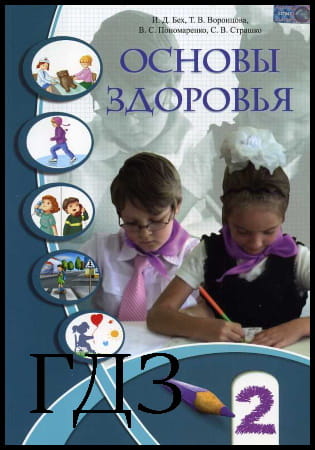


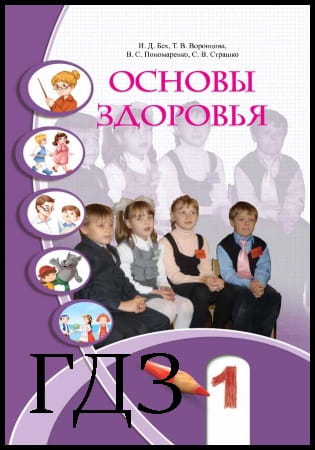

![ГДЗ Природознавство 5 клас. Підручник [Ярошенко О.Г., Бойко В.М.] 2018 ГДЗ Природознавство 5 клас. Підручник [Ярошенко О.Г., Бойко В.М.] 2018](/uploads/posts/2019-04/1555779316_5_p_y_u2018.jpg)
![ГДЗ Основи правознавства 9 клас. Підручник [Наровлянський О. Д.] 2017 ГДЗ Основи правознавства 9 клас. Підручник [Наровлянський О. Д.] 2017](/uploads/posts/2019-02/1550928122_9k_p_n_2017.jpg)
![ГДЗ Українська мова 8 клас. Підручник [Глазова О.П.] 2021 ГДЗ Українська мова 8 клас. Підручник [Глазова О.П.] 2021](/uploads/posts/2021-10/1633720388_8k_y_g_2021.jpg)
![ГДЗ Вступ до історії 5 клас. Підручник [Гісем О.В.] 2018 ГДЗ Вступ до історії 5 клас. Підручник [Гісем О.В.] 2018](/uploads/posts/2019-07/1564163269_5k_i_h_2018.jpg)